Лучший ответ
-
0 2
lojcin 7 (92206)34180813 11 лет
Из данной заметки мы выясним как можно увеличить оперативную память компьютера и для этого дела вполне подойдет флешка в качестве оперативной памяти. Такая процедура позволяет расширить оперативную память компьютера и продлить его срок службы до абгрейда системы, а работу сделать более комфортной.
Так вот именно на просмотре фотографий и заметил, что он как бы подтормаживает и долго фотки подгружает при просмотре. Да ребятишкам игрушки устанавливал, а они начали идти рывками, те, что поновее. Вот и задумался над тем, что бы увеличить оперативную память этому старичку?
Как оказалось, при выяснении, на нем стоит еще оперативная память DDR-2. После выяснения по магазинам, узнал, что она есть сейчас только подержанная или на заказ, да и то необходимо ожидать поставки.
После разговора со знакомым сисадмином узнал, что есть вариант использовать флешку как оперативную память, он то мне и рассказал про эту фишку.
В принципе и раньше замечал такую фишку при вставке флэшки в ноутбук выпрыгивает такое окошко и есть предложение «Ускорить работу системы», просто не обращал внимание и игнорировал этот пункт меню.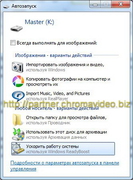
Оказывается, в операционной системе Windows 7, предусмотрена возможность увеличения оперативной памяти, так называют некоторые пользователи, а фактически создается дополнительный диск на котором создается еще один файл подкачки.
Эта программная технология зовется Ready Boost.
Ready Boost — программная технология фирмы Microsoft, позволяющая операционной системе компьютерной быстродействие компьютера увеличивать за счет подключаемой памяти флеш-накопителя.
ReadyBoost может использовать до 256 ГБ физической флеш-памяти на Windows 7 x64, до 32 ГБ,а на Windows 7 x86 и до 4 ГБ на всех остальных поддерживаемых операционных системах. Microsoft рекомендует использовать соотношения флеш-памяти к оперативной памяти в диапазоне от минимального 1:1 до максимального 2,5:1.
При чтении малых блоков 4 КБ производительность увеличивается примерно в 10 раз по сравнению с HDD, но вот при чтении больших файлов эффекта не наблюдается. Однако ReadyBoost используется при загрузке приложений, как раз когда идут множественные обращения к десяткам маленьких библиотек.
Вот сейчас пошагово и просмотрим как можно использовать флешку в качестве оперативной памяти для ноутбука, также сделал и для ПК, о котором писал выше.
Для этого подходит свободная флэшка, из тех, что поновее или которой «класс скорости» выше. Флешки и карты памяти отличаются кроме емкости еще и скоростью передачи данных или так называемый «класс скорости», хотя и емкость может быть одинаковая в однотипных девайсах.
Вставляем свободную от данных, флешку в компьютер и появляется вот такое окошко как внизу в разделе «Мой компьютер».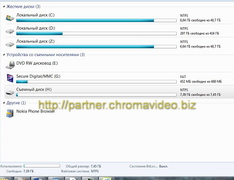
Щелкаем по значку вставленной флешки, отображается как «съемный диск» и выбираем «форматировать» для порядка вещей и чистоты экспермента.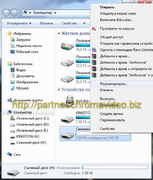
Появляется окошко форматирования съемного диска. Выбираем файловую систему NTFS, размер кластера оставляем как есть. Если на флешке есть какие-то файлы то галочку напротив «Быстрая очистка оглавления» снимаем.
Нажимаем «начать» и система повторно переспросит, действительно ли мы согласны сделать форматирование диска, ведь после этого действия все файлы уничтожаются безвозвратно. Так Как мы уверенны в своих действиях то делаем подтверждение и нажимаем «Ок».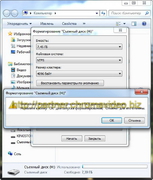
Ждем определенное время, длительность зависит от размера съемного диска и загруженности и мощности компьютера. После завершения процесса нажимаем «Ок».
После завершения процесса мы увидим чистый и полностью отформатированный диск.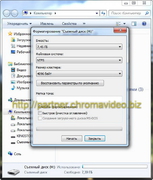
Сейчас укажем, чтобы Windows мог использовать установленную флешку как оперативную память для кеширования файлов.
Нажатием правой кнопки мыши выбираем в появившемся меню пункт «свойства».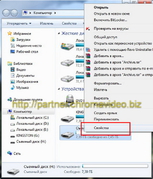
В появившемся окне со свойствами есть возможность выбрать параметры съемного диска.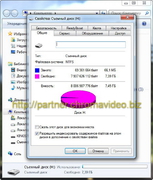
В этом окошке выбираем вкладку «Ready Boost» и ставим галочку напротив «использовать это устройство».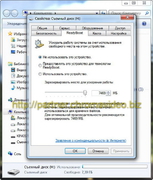
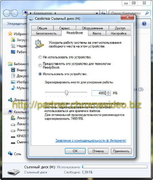
Ползунком внизу выставляем сколько места готовы отдать, или полностью или частично. Если устройство было отформатировано, то лучше использовать полностью освободившееся пространство.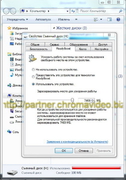
Нажимаем «применить» и «Ок». Переходим в «мой компьютер» и смотрим индикатор наполненности использованного нами съемного диска.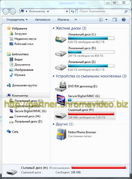
Теперь мы видим, диск «Н» заполнен почти полностью и по умолчанию свободно только 100мб. Именно это пространство и будет использовать операционная система для кеширования файлов, а 100мб останется незадействованными.
Вот таким простым и доступным способом расширили оперативную память своего ноутбука и ПК.
Приятно радует то, что после такой процедуры с расширением оперативной памяти работа компьютера стала заметно веселее и живее, увеличилось быстродействие при работе с фото и приложениями. Также работать браузер стал живее и открываться более шустро.
Ответы
-
4 0
нажми_сюда (32) 7 (55058)1049167 11 лет
Да, можно, но вот скорость работы флешки, пускай даже на 3.0 порте ничтожна мала, и это не рационально.

-
4 2
hawketeer 6 (16387)51997 11 лет
ну технологии лет 5 уже. Разве что дельной она стала только с приходом УСБ3.
А знал ли ты что лишний рам можно использовать как очень быстрый жесткий диск? ) Ага, если у тебя 32 гига, говоришь компу - держи 20гб игрулю в раме. И у тебя загрузки будут моментальные, ибо рам в разы быстрее даже самых лучших ССД.
-

-
0 0
Play-Boy (39) 7 (26971)52262 11 лет
Вообще этот ready boost, насколько я понимаю, не заменяет оперативку, а разгружает жесткий диск, записывая часто используемые файлы на флешку для ускорения доступа к ним (не нужно лишний раз двигать головку жесткого диска), попутно шифруя в AES-128. Если компьютер не имеет поддержки аппаратного шифрования, то это создает лишнюю нагрузку на процессор.
В общем, как и у любой технологии есть свои плюсы и минусы.
